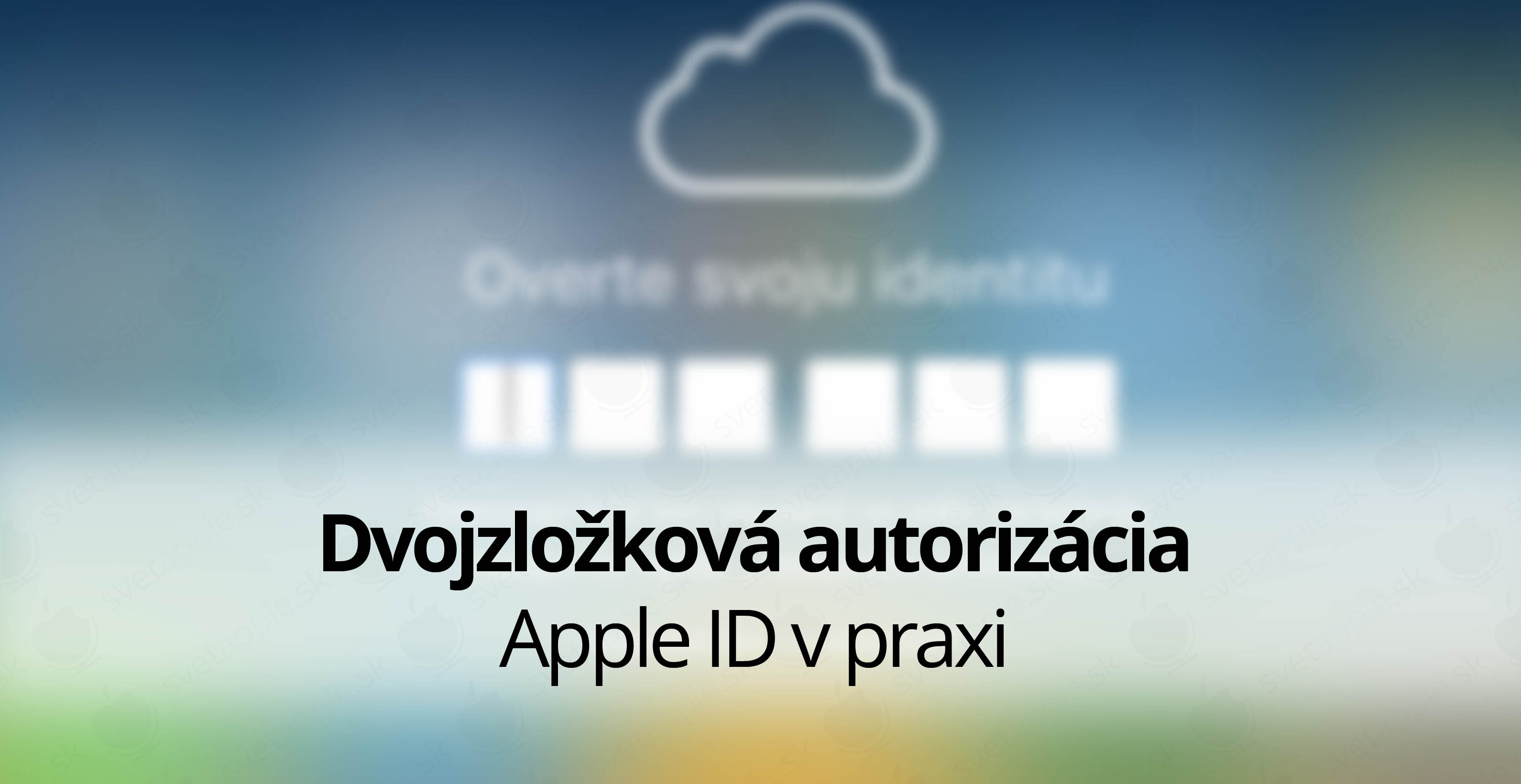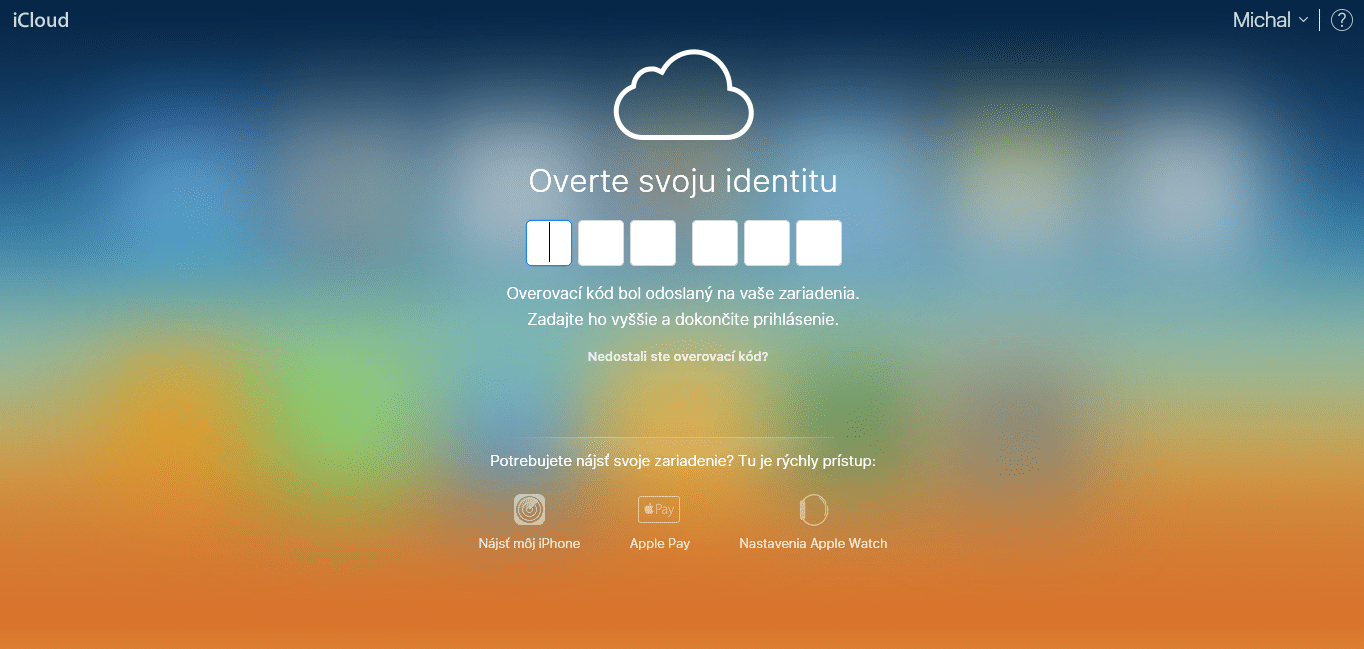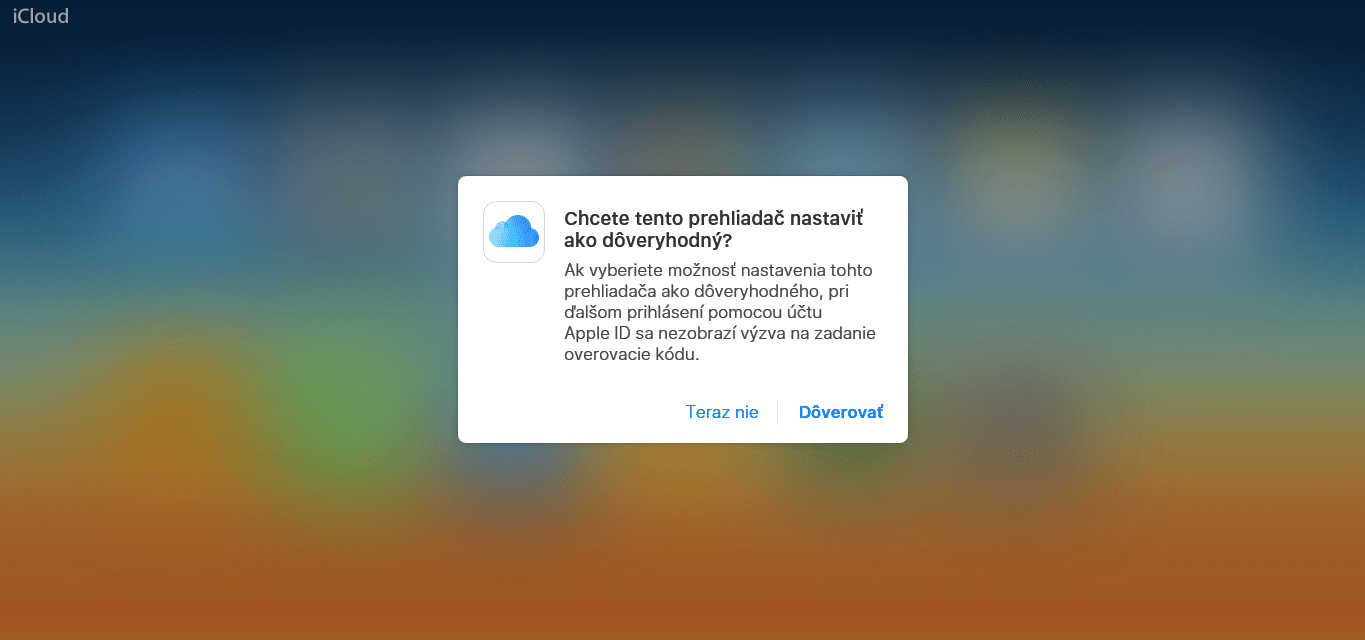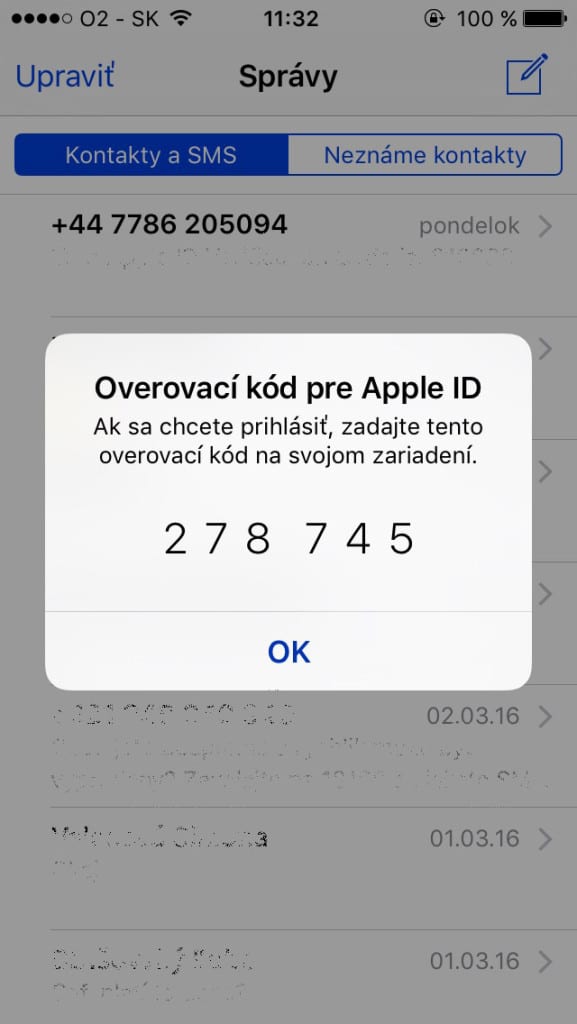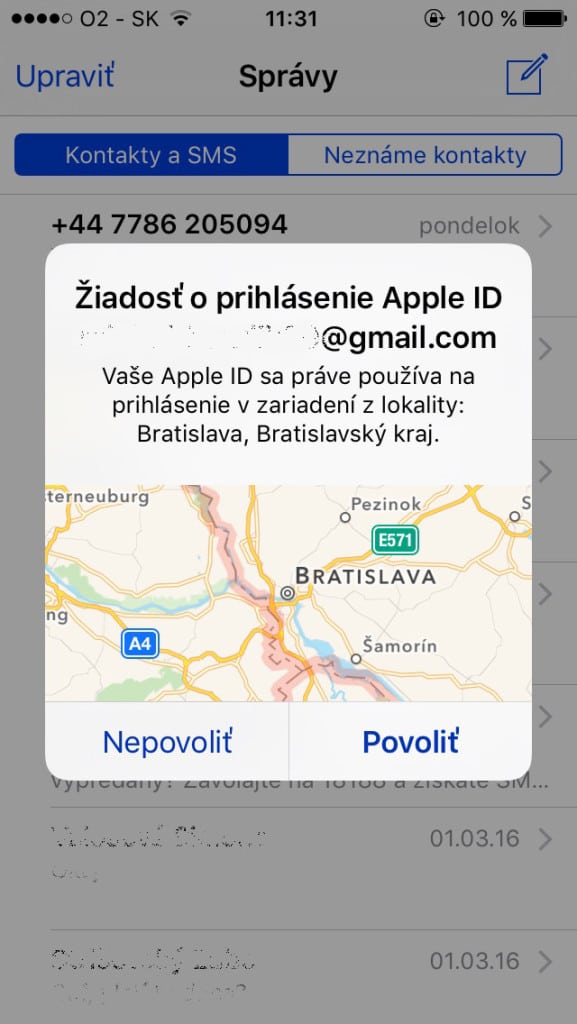Spoločnosť Apple v poslednej beta verzii iOS sprístupnila novú službu, ktorá viac zabezpečí tvoj účet Apple ID. Apple ju nazval Dvojzložková autorizácia, vďaka ktorej sa do tvojho účtu nemal dostať nikto bez jedinečného číselného kódu. Ako vyzerá prihlásenie do účtu zo zapnutým lepším zabezpečením?
Dva kroky autorizácie
Nedávno sme ťa informovali o tom, že Apple v poslednej šiestej beta verzii iOS 9.3 pridal novú funkciu s názvom Dvojzložková autorizácia, ktorá zabezpečuje vyššiu bezpečnosť pri prihlasovaní pomocou tvojho účtu Apple ID. Autorizácia funguje na princípe zadania číselného kódu, ktorý ti bude zaslaný na tvoj iPhone prostredníctvom textovej správy alebo telefonického hovoru.
Pri zapnutej službe a pri prihlasovaní do Apple ID napr. v desktopovom prehliadači sa bude vyžadovať overenie tvojej identity týmto spôsobom. Po zadaní e-mailu a hesla tak budeš vyzvaný k tomu, aby si zadal spomínané heslo spôsobom, ktorý si si pri nastavovaní a aktivácii služby zvolil. Určite si vyberieš pohodlný spôsob doručenia textovej správy. Následne budeš presmerovaný na stránku, kde je potrebné zadať tento kód. Na iPhone dostaneš upozornenie o prihlásení a o približnej polohe, kde prihlasovanie prebieha.
Poloha je skutočne veľmi nepresná, keďže na môj iPhone mi prišlo oznámenie o prihlasovaní z Bratislavského kraja, čo je omyl, pretože som sa nachádzal asi 300 km od hlavného mesta. Tak či onak, Apple bude musieť túto lokalizáciu o dosť vylepšiť, pretože v prípade neautorizovaného prihlasovania by mohla byť poloha neznámeho cenná. Po správnom zadaní kódu si ešte môžeš zvoliť, či bude prehliadač, na ktorom sa aktuálne prihlasuješ uložený ako dôveryhodný. Na svojom domácom počítači si vyber Dôverovať, no ak sa prihlasuješ niekde inde, napr. na školskom počítači, zvoľ Teraz nie. Po tomto kroku už budeš prihlásený.
T,o či Apple do finálneho vydania aktualizácie iOS ešte túto Dvojzložkovú autorizáciu upraví nevedno. V každom prípade je to od Apple krok dopredu, ako môžeš svoj účet Apple ID zabezpečiť proti neautorizovanému použitiu, ktoré by nikto z nás rozhodne nechcel zažiť.